本节所用命令的帮助入口:
在UNIX系统最初设计时,有一个非常重要的思想:每个程序只实现单一的功能,通过管道等方式把多个程序连接起来,使之协同工作,以完成更强大的功能。程序只实现单一功能,一方面降低了程序的复杂性,另一方面,也让它专注于这一功能,把这个功能做到最好。就好像搭积木一样,每个积木只提供简单的功能,但不同的积木垒在一起,就能搭出大厦、汽车等等复杂的东西。
从UNIX系统(及其变种)的命令行就可以看出这一点,每个命令只专注于单一的功能,但通过管道、脚本等把这些命令揉合起来,就能完成复杂的任务。
VI/VIM的设计也遵从这一思想,它只提供了文本编辑功能(与Emacs的大而全刚好相反),而且正如大家所看到的,它在这一领域做的是如此的出色。
也正因为如此,VIM自身并不提供集成开发环境所需的全部功能(它也不准备这样做,VIM只想成为一个通用的文本编辑器)。它把诸如编译、调试这样功能,交给更专业的工具去实现,而VIM只提供与这些工具的接口。
我们在前面已经介绍过VIM与编译器的接口(见quickfix主题),VIM也提供了与调试器的接口,这一接口就是netbeans。除此之外,还可以给VIM打一个补丁,以使其支持GDB调试器。我们在本篇以及下一篇分别介绍这两种方式。
由于netbeans接口只能在gvim中使用,而打上vimgdb补丁后,无论在终端的vim,还是gvim,都可以调试。所以我更喜欢打补丁的方式,本篇先介绍这种方法。
打补丁的方式,需要重新编译VIM,刚好借这个机会,介绍一下VIM的编译方法。我只介绍Linux上编译方法,如果你想在windows上编译vim,可以参考这篇文档:Vim: Compiling HowTo: For Windows。
[ 下载VIM源代码 ]
首先我们需要下载VIM的源码。到http://www.vim.org/sources.php下载当前最新的VIM 7.1的源代码,假设我们把代码放到~/install/目录,文件名为vim-7.1.tar.bz2。
[ 下载vimgdb补丁 ]
接下来,我们需要下载vimgdb补丁,下载页面在:
http://sourceforge.net/project/showfiles.php?group_id=111038&package_id=120238
在这里,选择vim 7.1的补丁,把它保存到~/install/vimgdb71-1.12.tar.gz。
[ 打补丁 ]
运行下面的命令,解压源码文件,并打上补丁:
[ 定制VIM的功能 ]
缺省的VIM配置已经适合大多数人,但有些时候你可能需要一些额外的功能,这时就需要自己定制一下VIM。定制VIM很简单,进入~/install/vim71/src文件,编辑Makefile文件。这是一个注释很好的文档,根据注释来选择:
- 如果你不想编译gvim,可以打开--disable-gui选项;
- 如果你想把perl, python, tcl, ruby等接口编译进来的话,打开相应的选项,例如,我打开了--enable-tclinterp选项;
- 如果你想在VIM中使用cscope的话,打开--enable-cscope选项;
- 我们刚才打的vimgdb补丁,自动在Makefile中加入了--enable-gdb选项;
- 如果你希望在vim使用中文,使能--enable-multibyte和--enable-xim选项;
- 可以通过--with-features=XXX选项来选择所编译的VIM特性集,缺省是--with-features=normal;
- 如果你没有root权限,可以把VIM装在自己的home目录,这时需要打开prefix = $(HOME)选项;
编辑好此文件后,就可以编辑安装vim了。如果你需要更细致的定制VIM,可以修改config.h文件,打开/关闭你想要的特性。
[ 编译安装 ]
编译和安装VIM非常简单,使用下面两个命令:
你不需要手动运行./configure命令,make命令会自动调用configure命令。
上面的命令执行完后,VIM就安装成功了。
我在编译时打开了prefix = $(HOME)选项,因此我的VIM被安装在~/bin目录。这时需要修改一下PATH变量,以使其找到我编辑好的VIM。在~/.bashrc文件中加入下面这两句话:
退出再重新登录,现在再敲入vim命令,发现已经运行我们编译的VIM了。
[ 安装vimgdb的runtime文件 ]
运行下面的命令,解压vimgdb的runtime文件到你的~/.vim/目录:
现在启动VIM,在VIM中运行下面的命令以生成帮助文件索引:
现在,你可以使用“:help vimgdb”命令查看vimgdb的帮助了。
至此,我们重新编译了VIM,并为之打上了vimgdb补丁。下面我以一个例子来说明如何在VIM中完成“编码—编译—调试”一条龙服务。
[ 在VIM中调试 ]
首先确保你的计算机上安装了GDB ,Vimgdb支持5.3以上的GDB版本,不过最好使用GDB 6.0以上的版本。
我使用下面这个简单的例子,来示例一下如何在VIM中使用GDB调试。先来看示例代码:
文件~/tmp/sample.c内容如下,这是主程序,调用函数计算某数的阶乘并打印:
文件~/tmp/factor/factor.c内容如下,定义了子函数factor()。之所以把它放到子目录factor/,是为了演示vim可以自动根据调试位置打开文件,不管该文件在哪个目录下:
Makefile文件,用来编译示例代码,最终生成的可执行文件名为sample。
假设vim的当前工作目录是~/tmp(使用“:cd ~/tmp”命令切换到此目录)。我们编辑完上面几个文件后,输入命令“:make”,vim就会根据Makefile文件进行编译。如果编译出错,VIM会跳到第一个出错的位置,改完后,用“:cnext”命令跳到下一个错误,以此类推。这种开发方式被称为quickfix,我们已经在前面的文章中讲过,不再赘述。
现在,假设已经完成链接,生成了最终的sample文件,我们就可以进行调试了。
Vimgdb补丁已经定义了一些键绑定,我们先加载这些绑定:
加载后,一些按键就被绑定为调试命令(Vimgdb定义的键绑定见“:help gdb-mappings”)。按<F7>键可以在按键的缺省定义和调试命令间切换。
好了,我们现在按空格键,在当前窗口下方会打开一个小窗口(command-line窗口),这就是vimgdb的命令窗口,可以在这个窗口中输入任何合法的gdb命令,输入的命令将被送到gdb执行。现在,我们在这个窗口中输入“gdb”,按回车后,command-line窗口自动关闭,而在当前窗口上方又打开一个窗口,这个窗口是gdb输出窗口。现在VIM的窗口布局如下(我又按空格打开了command-line窗口):
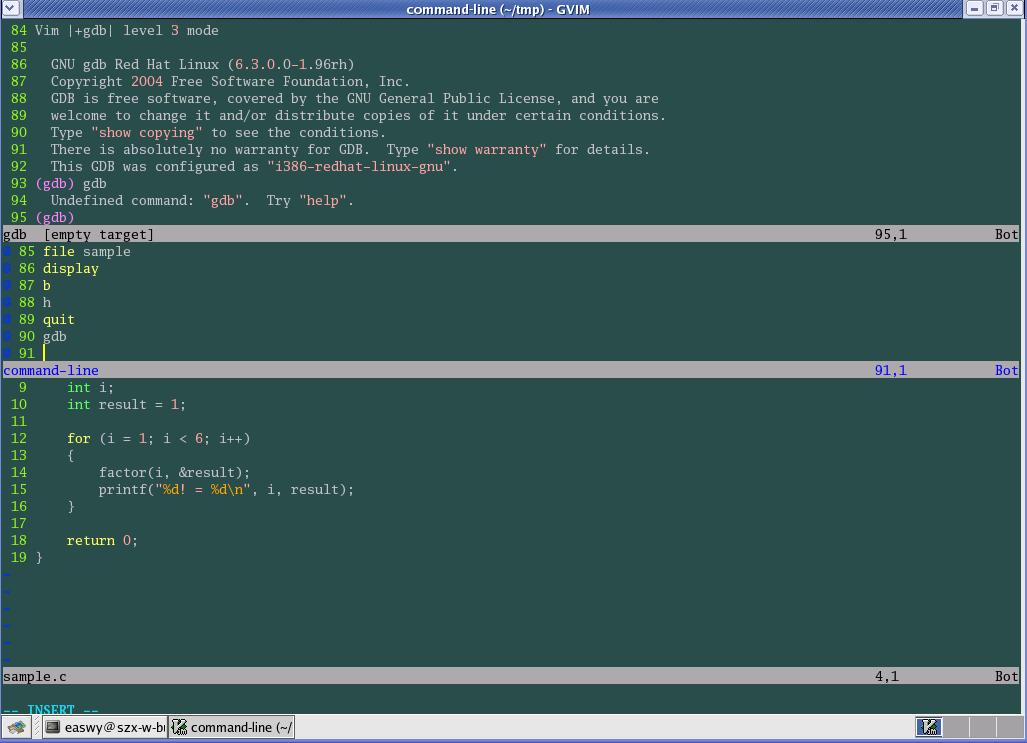
Tips: command-line窗口是一个特殊的窗口,在这种窗口中,你可以像编辑文本一样编辑命令,完成编辑后,按回车,就会执行此命令。你要重复执行某条命令,可以把光标移到该命令所在的行,然后按回车即可;你也可以对历史命令进行修改后再执行。详见“:help cmdline-window”。
接下来,在command-line窗口中输入以下命令:
这两条命令切换gdb的当前工作目录,并加载我们编译的sample程序准备调试。
现在使用VIM的移动命令,把光标移动到sample.c的第7行和14行,按“CTRL-B”在这两处设置断点,然后按“R”,使gdb运行到我们设置的第一个断点处(“CTRL-B”和“R”都是gdb_mappings.vim定义的键绑定,下面介绍的其它调试命令相同)。现在VIM看起来是这样:
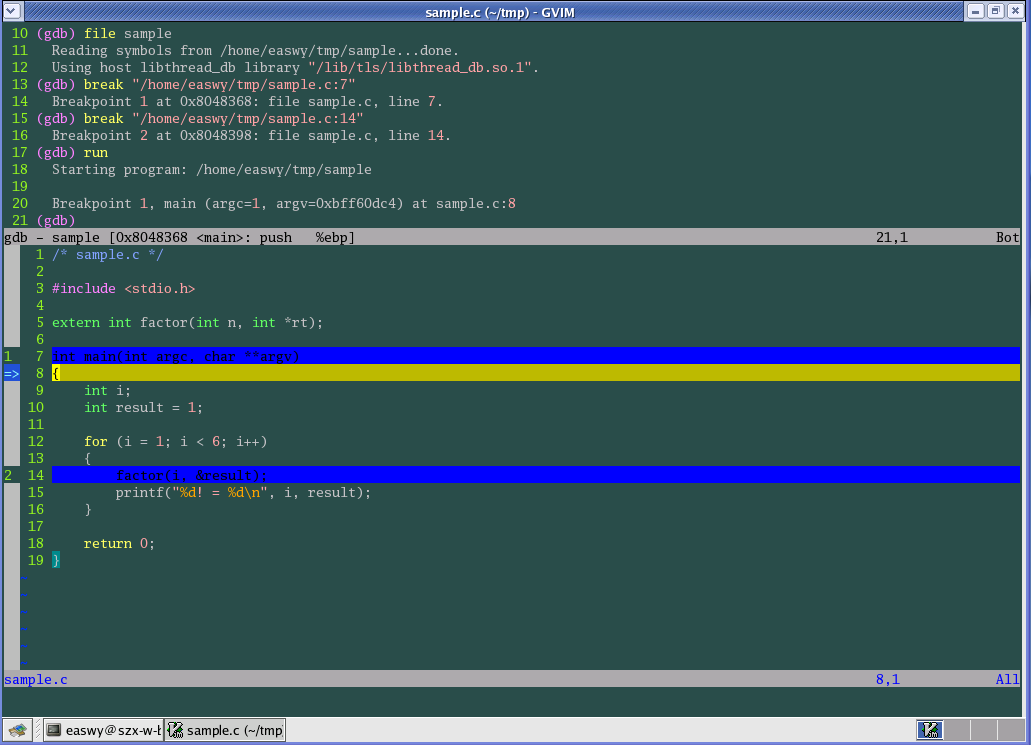
断点所在的行被置以蓝色,并在行前显示标记1和2表明是第几个断点;程序当前运行到的行被置以黄色,行前以“=>”指示,表明这是程序执行的位置(显示的颜色用户可以调整)。
接下来,我们再按“C”,运行到第2个断点处,现在,我们输入下面的vim命令,在右下方分隔出一个名为gdb-variables的窗口:
然后用“v”命令选中变量i,按“CTRL-P”命令,把变量i加入到监视窗口,用同样的方式把变量result也加入到监视窗口,这里可以从监视窗口中看到变量i和result的值。
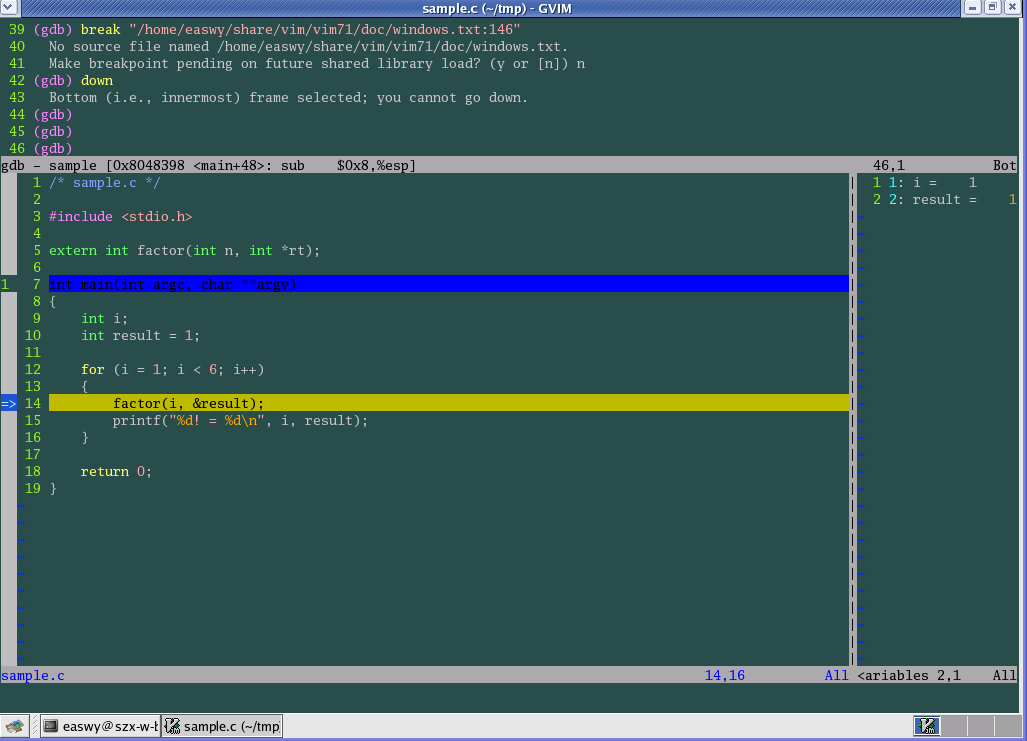
现在我们按“S”步进到factor函数,VIM会自动打开factor/factor.c文件并标明程序执行的位置。我们再把factor()函数中的变量n加入到监视窗口;然后按空格打开command-line窗口,输入下面的命令,把变量*r输入到变量窗口:
现在,VIM看起来是这样的:
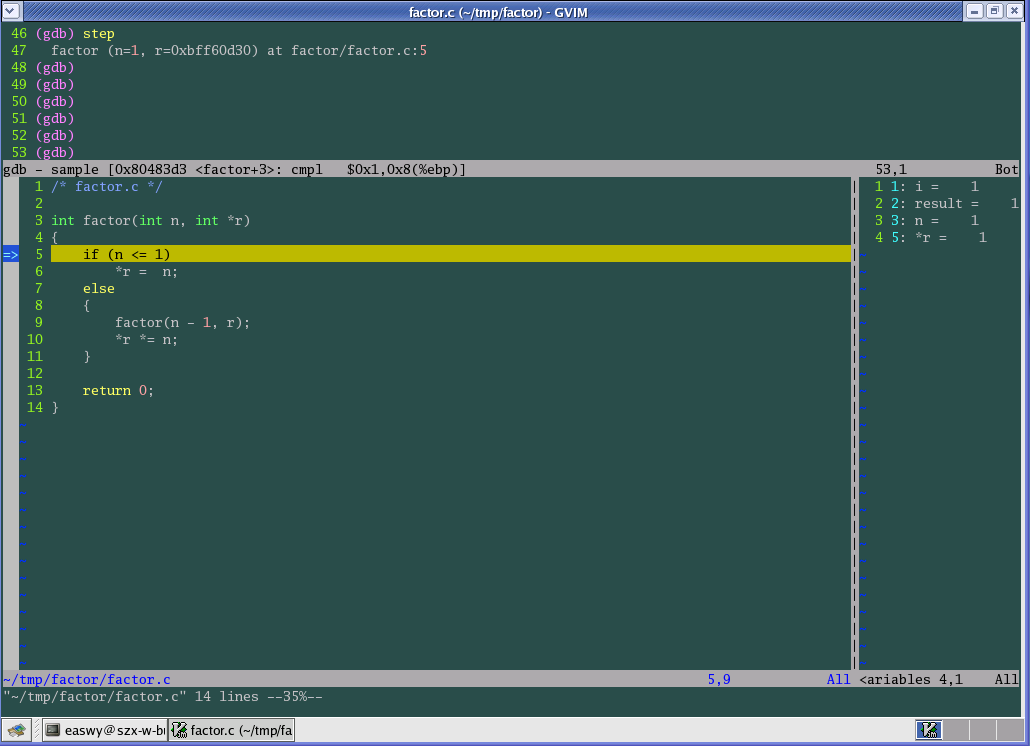
现在,你可以用“S”、“CTRL-N”或“C”来继续执行,直至程序运行结束。
如果你是单步执行到程序结束,那么VIM最后可能会打开一个汇编窗口。是的,vimgdb支持汇编级的调试。这里我们不用进行汇编级调试,忽略即可。
如果你发现程序有错误,那么可以按“Q”退出调试(gdb会提示是否退出,回答y即可),然后修改代码、编译、调试,直到最终完成。在修改代码时,你可能并不喜欢vimgdb的键映射(例如,它把CTRL-B映射为设置断点,而这个键又是常用的翻页功能),你可以按<F7>取消vimgdb的键映射,或者你直接修改gdb_mappings.vim文件中定义的映射。
看,用VIM + GDB调试是不是很简单?!
我们可以再定制一下,使调试更加方便。
打开~/.vim/macros/ gdb_mappings.vim文件,在“let s:gdb_k = 0”这一行下面加上这段内容:
在“let s:gdb_k = 1”这一行下面加上这段内容:
注释掉最后一行的“call s:Toggle()”。
然后在你的vimrc中增加这段内容:
现在,在启动vim后,按<F7>,就进入调试模式、定义调试的键映射。在第一次进入调试模式时,会提示你输入要调试的文件名,以后就不必再输入了。再按一次<F7>,就退出调试模式,取消调试的键映射。
利用VIM的键映射机制,你可以把你喜欢的GDB命令映射为VIM的按键,方便多了。映射的例子可以参照~/.vim/macros/ gdb_mappings.vim。
再附上一张抓图,这是使用putty远程登录到linux上,在终端vim中进行调试。这也是我为什么喜欢vimgdb的原因,因为它可以在终端vim中调试,而clewn只支持gvim:
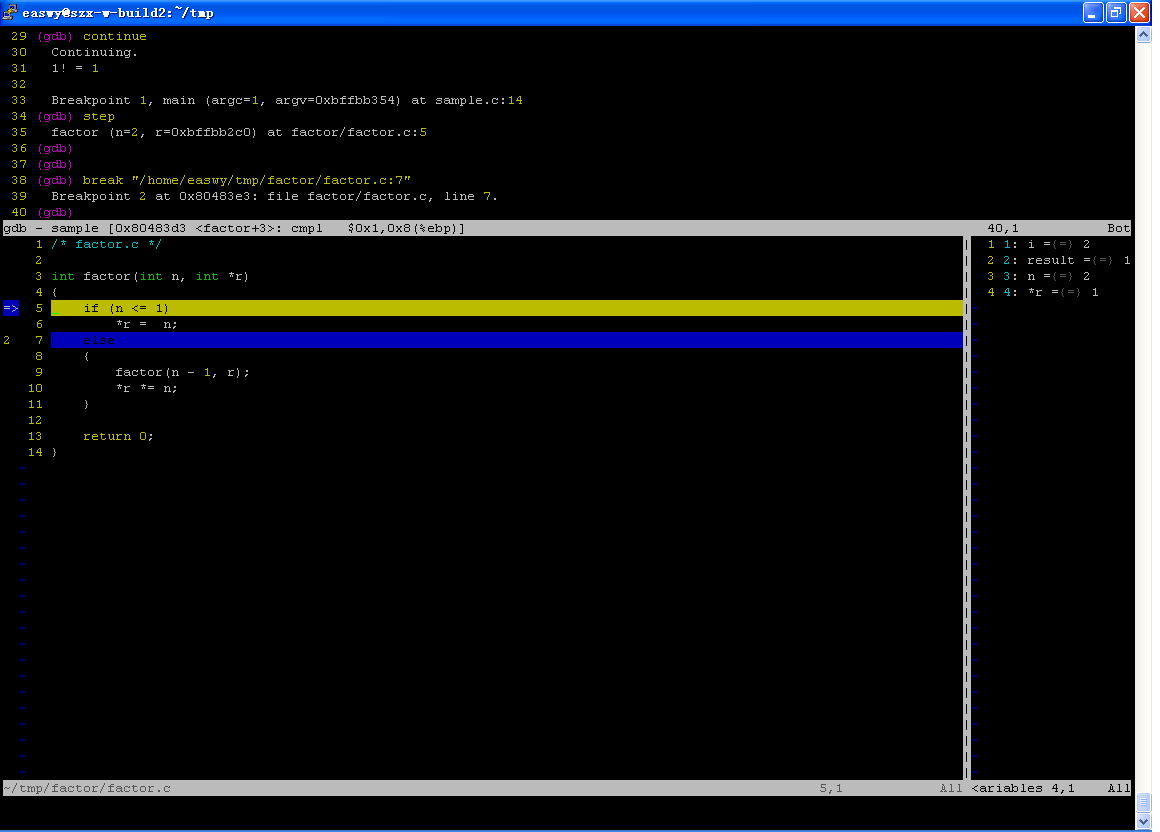
因为我不常使用GDB调试,所以本文仅举了个简单的例子,以抛砖引玉。欢迎大家共享自己的经验和心得。
最后,让我们感谢vimgdb作者xdegaye的辛勤劳动,我们下一篇会介绍clewn,这是VIM与GDB结合的另外一种形式,它和vimgdb同属一个项目。
[参考文档]
1. VIM帮助文件
2. http://vimcdoc.sourceforge.net/
3. http://clewn.sourceforge.net/index.html
[尾记]
本文可以自由应用于非商业用途。转载请注明出处。
原文链接:http://blog.csdn.net/easwy
" vimgdb setting
""""""""""""""""""""""""""""""
let g:vimgdb_debug_file = ""
run macros/gdb_mappings.vim
call gdb("quit")
" end easwy
if ! exists("g:vimgdb_debug_file")
let g:vimgdb_debug_file = ""
elseif g:vimgdb_debug_file == ""
call inputsave()
let g:vimgdb_debug_file = input("File: ", "", "file")
call inputrestore()
endif
call gdb("file " . g:vimgdb_debug_file)
" easwy end
file sample
sample: sample.c factor/factor.c
gcc -g -Wall -o sample sample.c factor/factor.c
int factor(int n, int *r)
{
if (n <= 1)
*r = n;
else
{
factor(n - 1, r);
*r *= n;
}
return 0;
}
#include <stdio.h>
extern int factor(int n, int *rt);
int main(int argc, char **argv)
{
int i;
int result = 1;
for (i = 1; i < 6; i++)
{
factor(i, &result);
printf("%d! = %d/n", i, result);
}
return 0;
}
tar zxf vimgdb_runtime.tgz –C~/.vim/
export PATH
make install
tar xjf vim-7.1.tar.bz2
tar xzf vimgdb71-1.12.tar.gz
patch -d vim71 --backup -p0 < vimgdb/vim71.diff






















 101
101

 被折叠的 条评论
为什么被折叠?
被折叠的 条评论
为什么被折叠?








